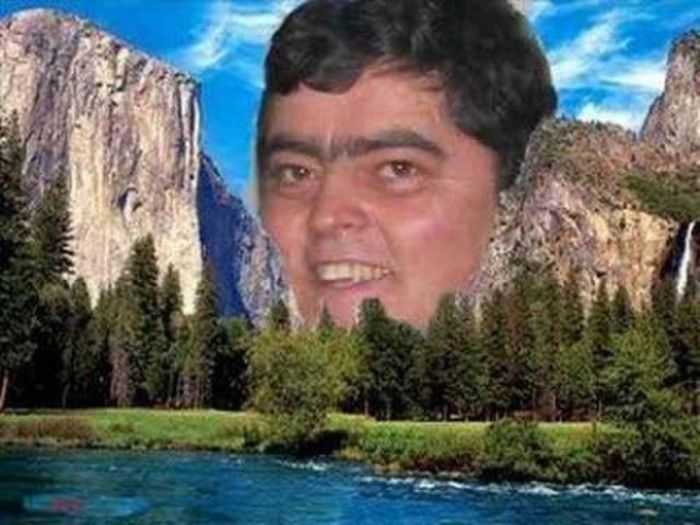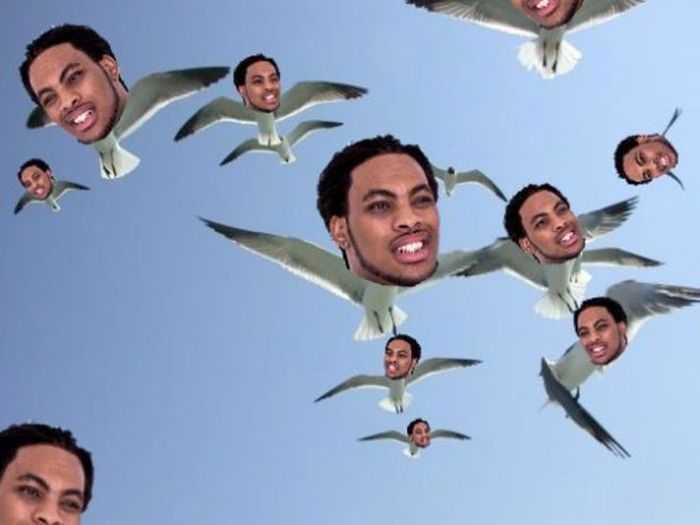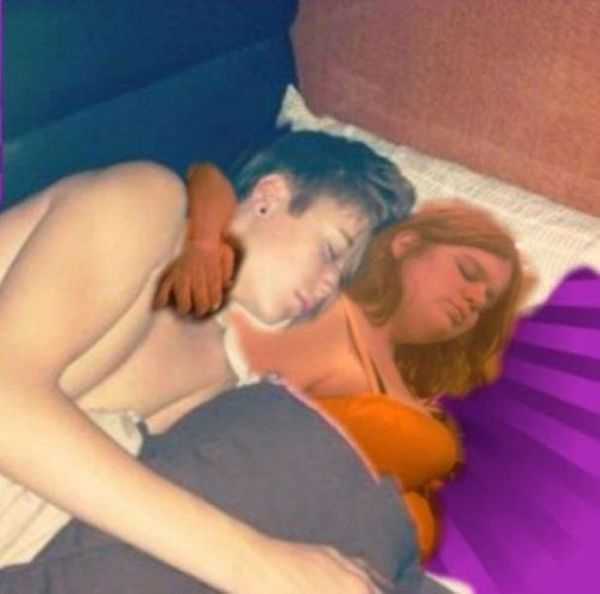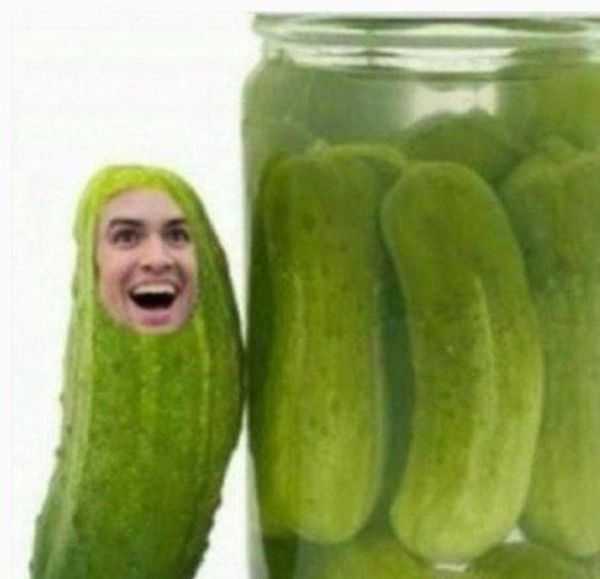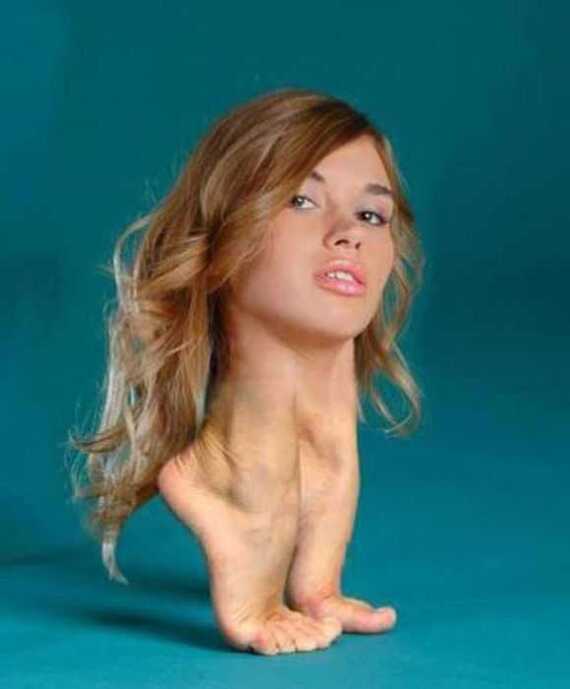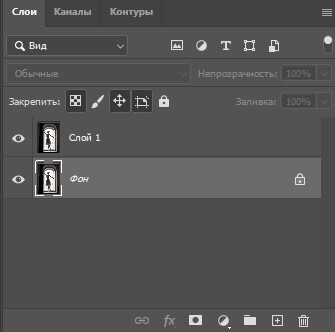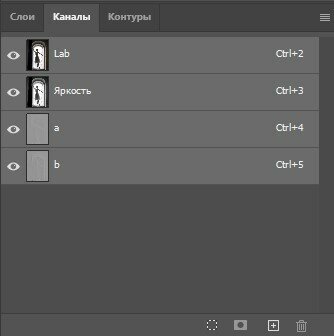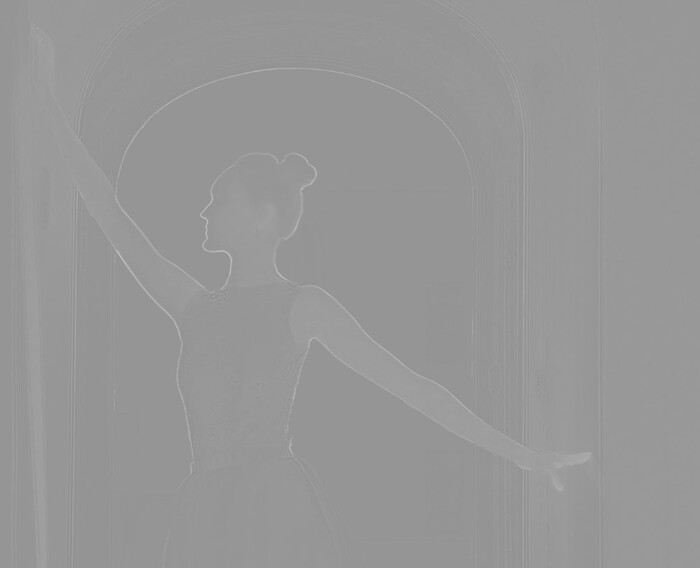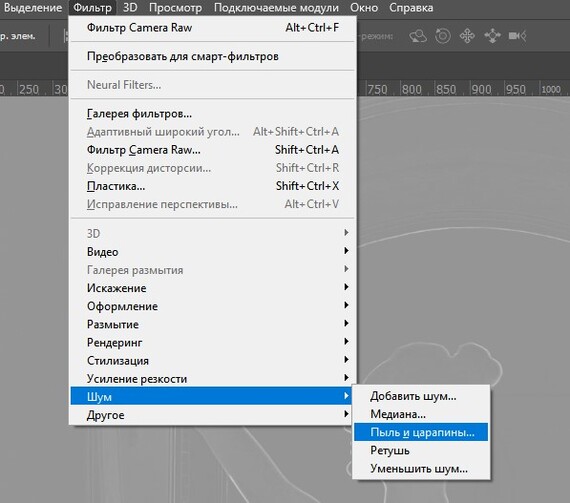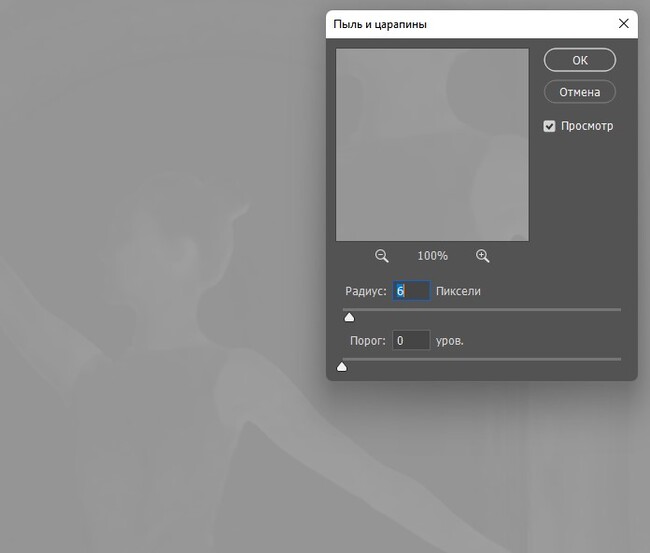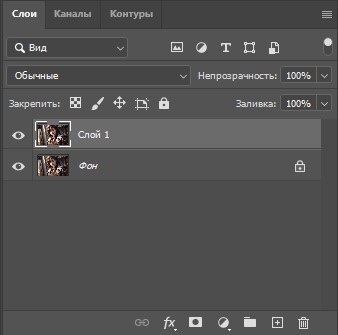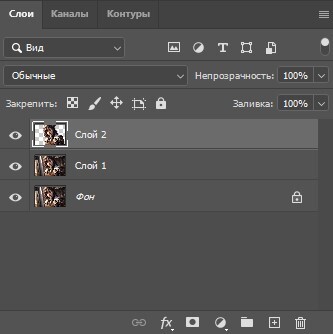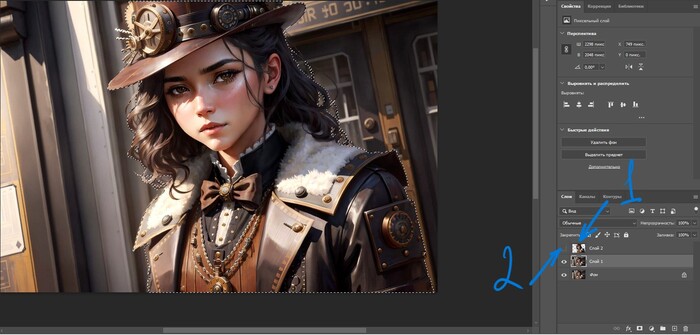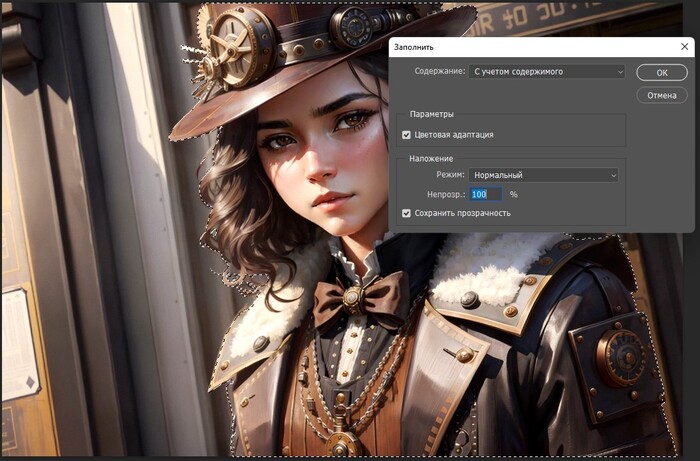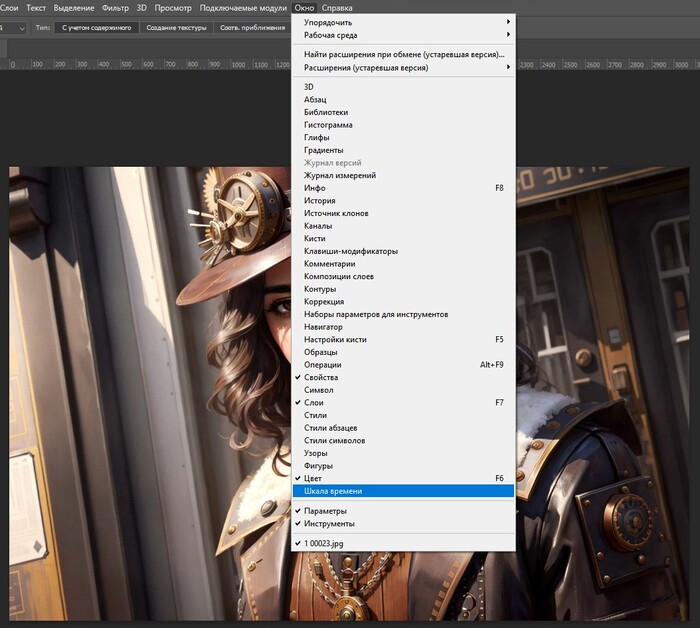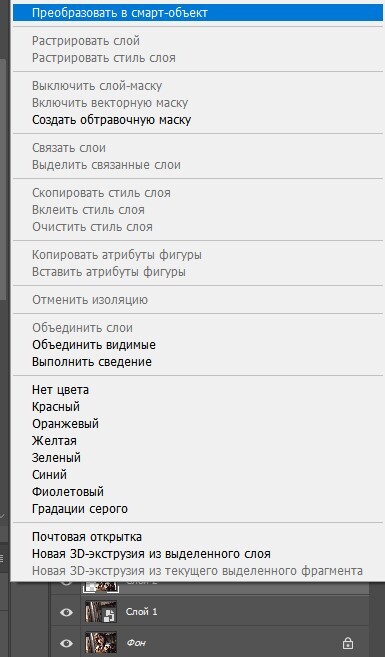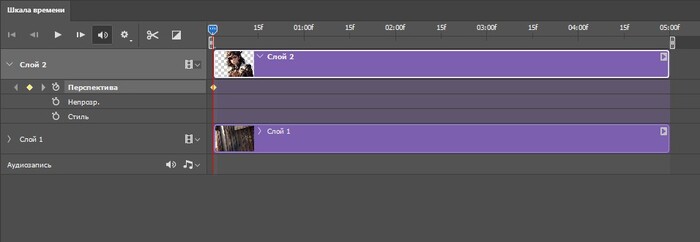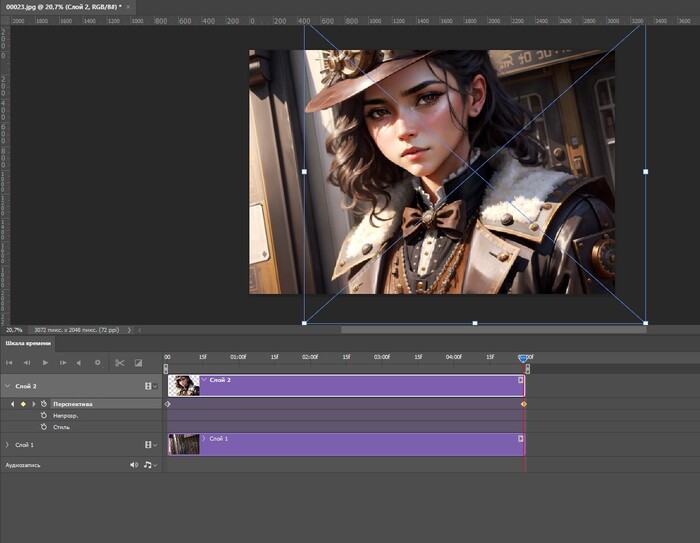Лига фотожоперов
Хроматические аберрации ( экшен внутри )
Привет!
Сегодня хочу рассказать о таком оптическом эффекте как хроматические аберрации.
Что это такое, откуда они берутся и как легко и просто с ними бороться.
Вот, что нам говорит по этому поводу Википедия
Хроматические аберрации - искажения изображения из-за зависимости показателя преломления среды от длины волны излучения, проходящего через эту среду (аберрация обусловлена дисперсией света). Из-за явления дисперсии фокусные расстояния для различных длин волн (лучей разных цветов) различны и не попадают в одну точку, называемую фокусом (точкой фокусировки)
Если по-простому, то это паразитное цветное свечение вокруг объекта. Возникает, как правило, на максимально контрастных объектах, а так же из-за не самой лучшей оптики, сильно открытой диафрагме и использования дополнительных фильтров на вашем фотоаппарате.
Обычно бороться с аберрациями на посте нам помогают кисти, уменьшения насыщенности какого-то цвета и всевозможные маски. Я хочу показать как можно от них избавиться не самым явным, но очень простым способом. Мы будем использовать цветовое пространство LAB и фильтр Пыль и Царапины.
У нас есть вот такое фото, сделанное в контровом свете и с использованием софт фильтра:
Мы видим, что вокруг нашей модели есть какой-то розовый ореол, а если увеличить изображение, то все становится вообще плохо:
Начнем
Открываем наше изображение в Photoshop. Первое, что мы делаем – это дублируем фоновый слой. Всегда работайте на копии слоя, что можно было в любой момент вернуться к оригиналу. Мы выбираем наш фоновый слой и нажимает комбинацию клавиш CTRL+J.
Далее нам нужно перенестись в цветовое пространство LAB. Изначально, если вы ничего не меняли, стоит пространство RGB. Нажимаем на кнопку Изображение на верхней панели и в выпавшем меню переходим в Режим-LAB. Photoshop может спросить о выполнении сведения, нажимайте Нет, иначе все ваши слои схлопнутся в один.
Теперь мы можем перейти во вкладку Каналы нашего выбранного слоя. И первое, что бросается в глаза – это то, что нет больше привычных нам каналов: Красный, Зеленый и Синий. Тут же мы видим каналы a, b И канал яркости. Дело в том, что LAB по-особенному разбивает изображение. Канал “a” отвечает за цвета от зеленого до мадженты, а канал “b” за цвета от синего до желтого и все это отдельно регулируется яркостью в канале “Яркость”.
Но это мы чуть отвлеклись. Переходим во вкладку Каналы. Она находится прямо рядом с кнопкой Слои.
Нажимаем левой кнопкой мыши на канал “a”, чтоб выключились остальные и получаем такое изображение.
На нем четко виден контур вокруг нашей модели. Это и есть то, что нам нужно поправить, то есть наша аберрация.
Мы переходим во вкладку Фильтр-Шум-Пыль и Царапины. Все это находится на верхней панели.
И в окне с эффектом мы выбираем такое значение при которым наш ореол исчезнет или будет едва виден. Нажимаем OK.
У меня получился приемлемый результат на значении 6.
Запоминаем это число и проворачиваем все тоже самое, с теми же значениями в фильтре, только для канала “b”.
Далее включаем все каналы, нажав на самых верхний Lab и переносимся назад в привычное нам пространство RGB. Изображение - Режим - RGB.
До\После:
Ну, вот и все!
В пару кликов, без кистей и масок мы избавились от неприятного оптического эффекта. Теперь весь этот процесс можно записать в экшен и автоматизировать все до нажатия одной кнопки.
А на самом деле я уже сделал это за вас! Берите, пользуйтесь!
Значение в фильтре выбрал усредненное, как мне кажется, 6.
Спасибо тем, кто дочитал до конца!
З.Ы. Изображение было выбрано только для отработки приема
Так же буду рад вас видеть в своем телеграм канале, где я выкладываю свои нейро-арты, фотографии и рассказываю про обработку:
https://t.me/artemphotography
Параллакс в Photoshop. А так можно было?
Привет!
Сегодня хочу рассказать об одном интересном и совсем неочевидном приеме в Photoshop, а именно - как при помощи только нашей любимой программы смонтировать небольшое видео с эффектом параллакса без использования стороннего софта для монтажа видео.
Начнем же!
Для начала переходим в Photoshop, выбираем изображение, которое будем "нарезать" и дублируем фоновый слой.
( всегда работайте с копиями слоев, чтоб можно было в любой момент вернуться к исходному варианту )
Я выбрал вот такое изображение, которое я сам сгенерировал в нейросети.
Копию слоя можно сделать сочетанием клавиш "CTRL"+"J", выделив изначально фоновый слой. Вот так:
Принцип работы будет такой: мы вырезаем из копии фонового слоя объекты, накладываем их на новые слои, а потом заставляем смещаться по нужным нам направлениям.
Как это сделать?
Я покажу пример с двумя слоями, но их может быть сколько угодно, в зависимости от вашей идеи и начального изображения. Я отделю персонажа от фона и буду их смещать. Повторю, можно выделять отдельные предметы, детали, несколько персонажей и тд. и все это заставить двигаться.
Начнем
Для начала выделим нашего персонажа и вырежем его из фона
Я использую инструмент "Быстрое выделение" и функцию "Выделить предмет", далее корректирую мышью, если нужно. При помощи клавиши "Alt" можно добавлять или убирать области.
Дальше нам нужно перенести наш выделенный объект на новый слой. Можно создать для этого новый пустой слой и при помощи "CTRL"+"C" и "CTRL"+"V" скопировать нашу выделенную область, а можно просто нажать "CTRL"+"J" и все это сделается автоматически :)
Теперь нам нужно перенести наш контур назад на "Слой 2". Для этого с зажатой клавишей "CTRL" нажимаем на миниатюру изображения второго слоя, выключаем его видимость ( убираем глазик слева от миниатюры ) и выделяем "Слой 1", делая его активным.
Нажимаем правой кнопкой мыши внутри выделенной области и выбираем пункт "Выполнить заливку...". В новом окне выбираем "С учетом содержимого" и ОК.
Теперь осталось чуть-чуть почистить контуры на фоновом изображении и мы почти готовы к монтированию. Я использую инструмент "Точечная восстанавливающая кисть", но в можете использовать любой удобный вам.
В итоге должно получится что-то такое:
Ну, а теперь самое интересное - кусочек Premiere внутри Photoshop.
Наверху нажимаем на кнопку "Окно" и выбираем из списка "Шкала времени".
Но прежде чем начинать, нам так же нужно перевести наши слои в смарт объекты. Делается это очень просто. Нажимаем справа на наш слой правой кнопкой мыши и выбираем пункт "Преобразовать в смарт-объект". На миниатюре слоя должна появится иконка с загнутым листиком.
Ну, а теперь переносимся к нашей шкале времени, раскрываем наши слои и поочередно меняем значение перспективы. Нажав на иконку с часами на отметки в 0 секунд создастся точка отсчета эффекта. Передвигаем ползунок времени в самый конец и нажимаем на на ромбик рядом с часиками. Появится вторая точка, в которой наш эффект будет максимальным.
А далее, используя инструмент "свободное трансформирование", клавиши "CTRL"+"T", с зажатой кнопкой "ALT" увеличиваем наше изображение до нужного вам значения.
Не забываем после изменения размера нажать на галочку сверху, чтоб сохранить положение.
То же самое проделываем с нашим вторым фоновым слоем, только увеличение по перспективе делаем меньше, чем на первом слое. При первом просмотре внутри Photoshop могут быть фризы. Не пугаемся, он просто рендерится.
Чтоб сохранить видео нажимаем на "Файл"-"Экспортировать"-"Экспорт видео". Там выбираем настройки по вкусу.
Ну, вот и все!
Я показал самый простой кейс, а можно резать изображения на 2, 3 и более слоем и заставлять их двигаться не только вперед и назад, а вообще в любую сторону. Можно добавлять корректирующие слои и при помощи непрозрачности прибавлять яркость, насыщенность и тд. Так же можно добавлять текст, который будет динамично появляться и вообще все, что вы захотите.
Этот способ никак не заменит профессиональные решения по монтажу видео, но, если вы хотите быстро анимировать свое изображение, сделать интересные сторис или просто побаловаться прямо в Photoshop, то этот способ будет очень полезен!
Спасибо тем, кто дочитал до конца!
З.Ы. Изображение было выбрано только для отработки приема
Так же буду рад вас видеть в своем телеграм канале, где я выкладываю свои нейро-арты, фотографии и рассказываю про обработку:
https://t.me/artemphotography
Помощь в подборе компьютерных комплектующих для начинающего фотошопера
Здравствуйте.
Я начала изучать ФШ по Ютьюбу чуть больше года назад. Это были редкие нерегулярные попытки, но всё же что-то запомнила.
Проблема в том, что у меня очень скромное железо, из-за чего стоит ФШ 2017, так как более поздние версии уже не идут.
Я смотрела системные требования на оф. сайте, но хотелось бы рекомендаций знающих людей, как собрать начинку для нормально работающего ФШ последних версий по нижней ценовой планке? Консультантам в магазинах электроники не доверяю, у них свои задачи по плану продаж.
В идеале, конечно, постепенно хотелось бы освоить и After Effects, и всё такое прочее, но загвоздка, как обычно, заключается в деньгах. Поэтому нужно иметь понимание о примерной сумме на комплект железа.
Люблю делать фотожабы
Привет пикабу)
Как я сразу не догадался попроситься сюда хехехе.
У меня около двух лет назад в заднем проходе поселился таракан фотожабер, с тех пор меня перло и перло делать 10-ти минутные фотожабы. В связи с тем, что было мало желающих отдать мне свое фото на растерзание - я бросил эту пагубную зависимость :C
Прикреплю снизу свои работы. Да, много ошибок и прочего. Но я и не претендую на мастера)
Вот я как бы их вижу, но так не хочется доделывать. Хочется вот то, что вышло за 10 минут - так и оставить.
В общем я очень и очень прошу вас скинуть интересные фотографии и сразу написать такой лютый бред, который вы хотите увидеть, чтобы я потом делал и думал "ну п*здец"
p.s. на последнем фото можете заметить вотермарку группы, где я выпрашивал фотки)
И раньше там был "АСМР (для настоящих ценителей) и приколы с звонков пхпхпхп"
В Питере шаверма и мосты, в Казани эчпочмаки и казан. А что в других городах?
Мы постарались сделать каждый город, с которого начинается еженедельный заед в нашей новой игре, по-настоящему уникальным. Оценить можно на странице совместной игры Torero и Пикабу.
Реклама АО «Кордиант», ИНН 7601001509